|
Au cours de l'exercice qui suit, vous allez créer une vue en coupe, une vue de détail du mur ouest et un repère de détail du mur.
Objectifs
- Utiliser l'outil Coupe pour créer une vue en coupe d'un bâtiment.
- Utiliser des commandes pour modifier la surface incluse dans la coupe et modifier l'affichage de l'extrémité de ligne de coupe.
- Utiliser l'outil Repère de vue pour créer une vue en coupe de mur.
- Utiliser l'outil Repère de vue pour créer une vue de détail de la coupe du mur.
Création d'une vue en coupe
- Ouvrez le projet GSG_10_views.rvt.
- Dans l'arborescence du projet, sous Plans d'étage, cliquez deux fois sur 01 - Lower Level.
- Cliquez sur l'onglet Vue
 le groupe de fonctions Créer
le groupe de fonctions Créer
 (Coupe).
(Coupe). - Cliquez en dehors du mur est du bâtiment, déplacez le pointeur vers la gauche jusqu'à ce qu'il se trouve à l'extérieur de l'édifice, côté ouest, et cliquez pour placer approximativement une ligne de coupe passant par le centre de l'escalier, comme indiqué.

- Cliquez sur la commande d'inversion (
 ) pour inverser la coupe de sorte qu'elle comprenne la partie centrale de l'édifice.
) pour inverser la coupe de sorte qu'elle comprenne la partie centrale de l'édifice. - Cliquez deux fois sur la commande de navigation (
 ) de gauche afin de parcourir les options de marque de ligne de coupe et afficher l'extrémité de la ligne de coupe à gauche et à droite.
) de gauche afin de parcourir les options de marque de ligne de coupe et afficher l'extrémité de la ligne de coupe à gauche et à droite. 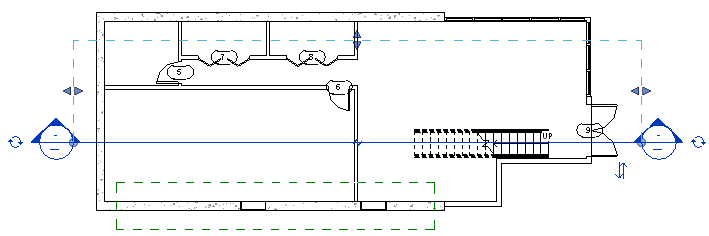
- Cliquez deux fois sur l'extrémité de la ligne de coupe pour afficher la vue en coupe.
- Dans la barre de contrôle Vue, cliquez sur
 (Masquer la zone cadrée).
(Masquer la zone cadrée).
Création de vues de détail
- Cliquez sur l'onglet Vue
 le groupe de fonctions Créer
le groupe de fonctions Créer
 (Repère).
(Repère). - Dans le sélecteur de type, sous Coupe, cliquez sur Coupe de mur.
- Tracez un repère autour de l'ensemble du mur ouest du bâtiment, à partir de la fondation du mur.
- Sélectionnez le repère et, à l'aide de la commande Faire glisser la pointe, faites glisser le marqueur de détail pour qu'il s'affiche dans la partie supérieure gauche du repère.
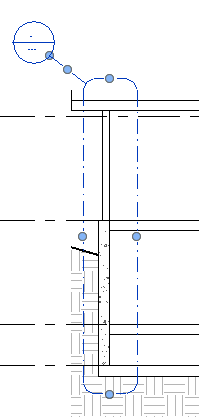
- Cliquez deux fois sur le marqueur de détail pour ouvrir la vue de détail.
- Dans la barre de contrôle Vue, cliquez sur
 (Masquer la zone cadrée).
(Masquer la zone cadrée). - Dans le panneau Créer, cliquez sur
 (Repère).
(Repère). - Dans le sélecteur de type, sous Vue de détail, sélectionnez Détail.
- Tracez un repère autour de la zone où les deux types de murs se rejoignent au niveau 02 -Entry Level.
- Repositionnez le marqueur de détail vers le haut et la gauche.
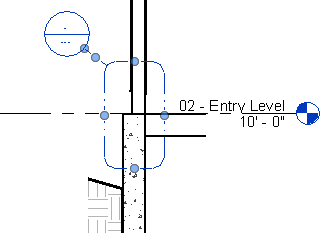
- Cliquez deux fois sur le marqueur de détail pour ouvrir la vue de détail.
- Dans la barre de contrôle Vue, cliquez sur
 (Masquer la zone cadrée).
(Masquer la zone cadrée).